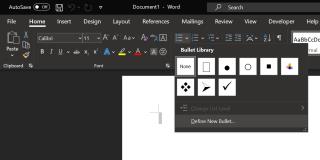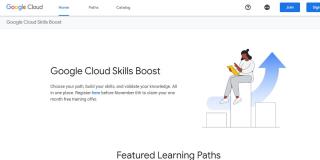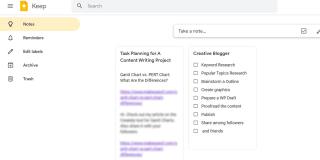วิธีการสร้างกราฟเส้นใน Excel

Excel นำเสนอกราฟที่หลากหลายเพื่อใช้ในการนำเสนอข้อมูล กราฟแต่ละกราฟมีลักษณะเฉพาะของตัวเอง ดังนั้นจึงเหมาะสมกว่าเมื่อแสดงข้อมูลด้วยกราฟที่ถูกต้อง

คุณอาจเคยใช้ Google ชีตในการจัดเก็บและแสดงข้อมูลที่เป็นตัวเลขสำหรับทั้งงานส่วนตัวและการทำงานร่วมกัน อย่างไรก็ตาม ไม่ได้เป็นเพียงเครื่องมือสเปรดชีตที่มีแถว คอลัมน์ และสูตรจำนวนมากเท่านั้น คุณยังสามารถใช้มันเพื่อทำสิ่งดีๆ ต่างๆ เพื่อทำให้ผู้ชมของคุณประทับใจ
ในบทความนี้ เราจะแนะนำคุณเกี่ยวกับแฮ็ก Google ชีตที่ดีที่สุดบางส่วนที่คุณจำเป็นต้องรู้เพื่อที่จะเป็นผู้เชี่ยวชาญของแพลตฟอร์ม
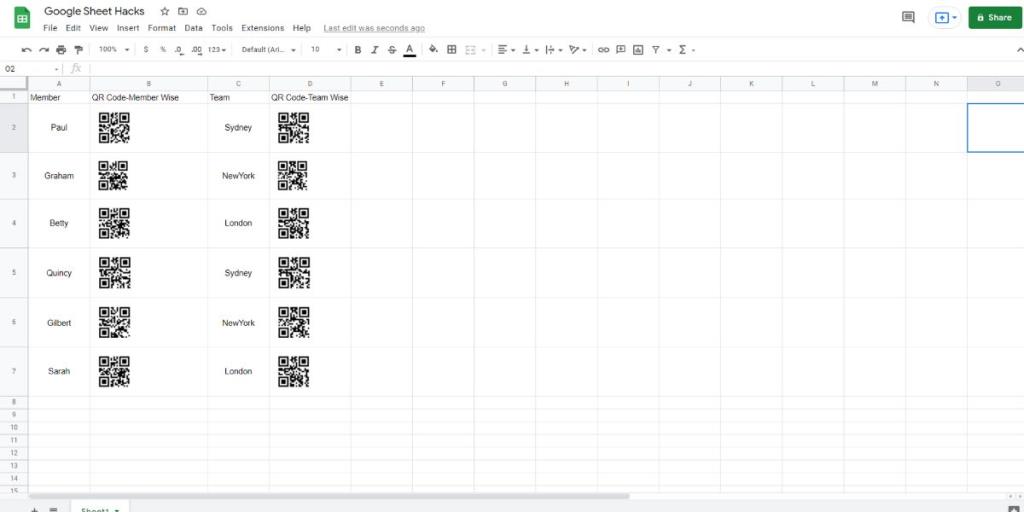
คุณอาจอยู่ในสถานการณ์ที่จำเป็นต้องสร้างรหัส QR เพื่อติดตามการเข้าร่วมของพนักงาน การเข้าร่วมของนักเรียน ผู้เข้าร่วมกิจกรรม ฯลฯ คุณสามารถสร้างรหัสดังกล่าวใน Google ชีตแทนที่จะพึ่งพาแอปหรือเว็บไซต์ของบุคคลที่สาม
จดข้อมูลที่คุณต้องการลงในโค้ด QR จากนั้นใช้ข้อมูลโค้ดของสูตรที่แสดงด้านล่าง คุณจะต้องเปลี่ยนที่อยู่ของเซลล์ (ซึ่งในกรณีนี้คือ A2) เพื่อให้ตรงกับข้อมูลที่ป้อนสำหรับรหัส QR
=IMAGE("https://chart.googleapis.com/chart?chs=200x200&cht=qr&chl="&A2&")")
ที่เกี่ยวข้อง: กิจกรรมสนุก ๆ ที่ต้องทำด้วยรหัส QR
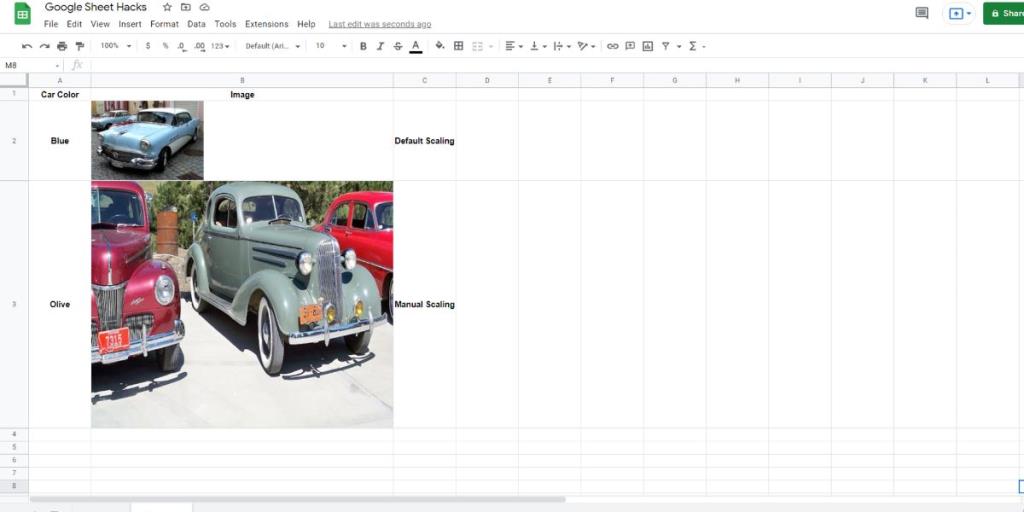
การแฮ็ก URL รูปภาพช่วยประหยัดเวลาในการจัดการรูปภาพผ่าน Google ชีต ผู้ใช้โซเชียลมีเดีย นักพัฒนาเว็บไซต์ บล็อกเกอร์ ฯลฯ จำนวนมาก ใช้สเปรดชีตเพื่อจัดการเนื้อหาภาพบนอินเทอร์เน็ต
ที่เกี่ยวข้อง: แอพฟรีที่ดีที่สุดสำหรับการจัดการบัญชีโซเชียลของคุณ
คุณต้องอัปเดตรูปภาพด้วยตนเองหากคุณใช้ตัวเลือกการแทรกรูปภาพทั่วไปของ Google ชีต ให้ใช้สูตรที่ดึงข้อมูลกราฟิกจากอินเทอร์เน็ตโดยอัตโนมัติแทน คุณยังสามารถปรับเปลี่ยนขนาดภาพ เช่น ยืด พอดีกับขนาด ฯลฯ
นี่คือขั้นตอนที่คุณสามารถลองได้:
Default Image Mode: =IMAGE("https://sites.google.com/site/tepfanclub/home/jabal-jaise.jpg",1) Manual Scaling Image Mode: =IMAGE("https://sites.google.com/site/tepfanclub/home/jabal-jaise.jpg",4,300,250)
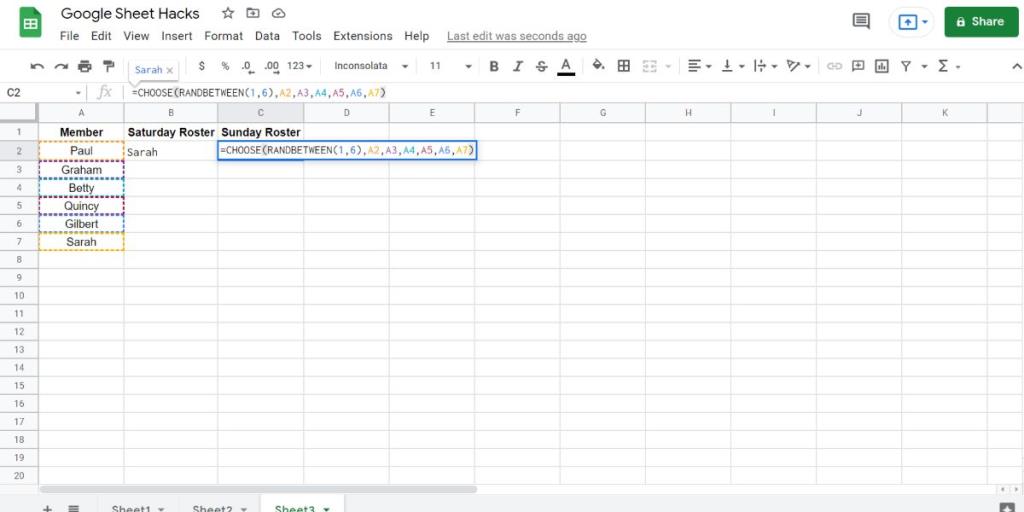
เมื่อเลือกชื่อ คุณสามารถทำให้ทุกคนมีความสุขได้หากคุณสุ่มเลือกชื่อ คุณอาจต้องการสิ่งนี้เมื่อเลือกสมาชิกในทีมที่จะทำงานในวันหยุดสุดสัปดาห์หรือเมื่อค้นหาว่าใครได้รับรางวัล
คุณสามารถทำการสุ่มดังกล่าวได้อย่างง่ายดายบน Google ชีตโดยใช้สูตรRANDBETWEEN ลองทำตามขั้นตอนเหล่านี้ด้วยตัวเอง:
=CHOOSE(RANDBETWEEN(1,6),A2,A3,A4,A5,A6,A7)
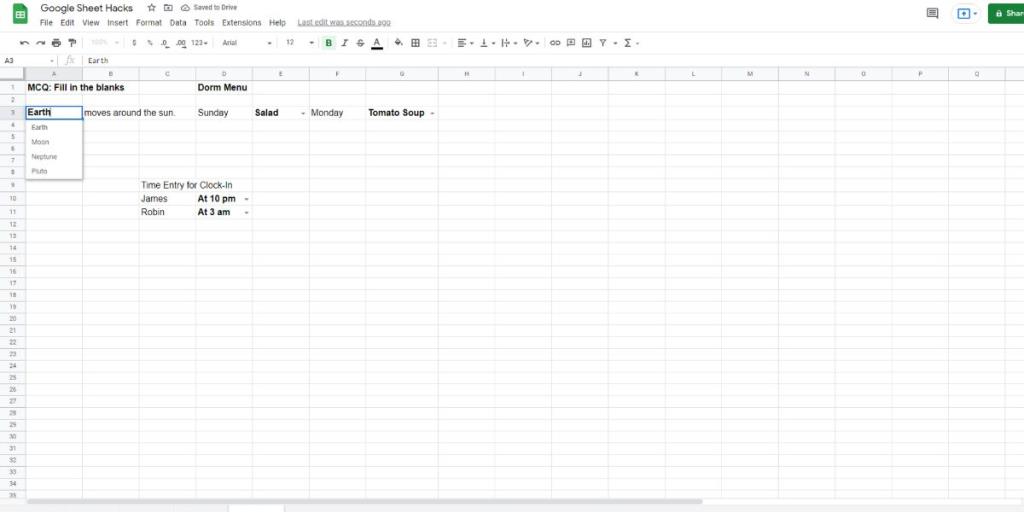
คุณอาจต้องการใช้รายการดรอปดาวน์เพื่อให้แน่ใจว่าสมาชิกในทีมป้อนข้อมูลเฉพาะบนแผ่นงาน ครูสามารถใช้วิธีนี้เพื่อสร้างคำถามแบบเลือกตอบสำหรับนักเรียนได้ คุณยังสามารถสร้างเมนูอาหารสำหรับบ้านหรือห้องครัวในหอพักของคุณ
คุณสามารถลองทำตามขั้นตอนเหล่านี้:
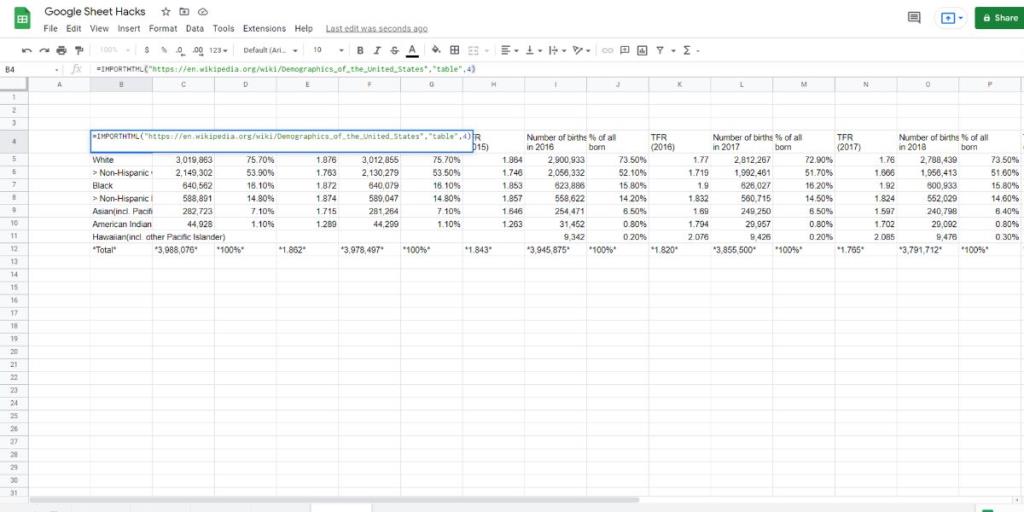
คุณลักษณะนี้ช่วยให้คุณสามารถนำเข้า/ดาวน์โหลดข้อมูลเว็บไซต์ลงในสเปรดชีตได้ คุณอาจลองทำตามขั้นตอนต่อไปนี้เพื่อนำเข้าข้อมูลจากเว็บไซต์ใดๆ:
=IMPORTHTML("https://en.wikipedia.org/wiki/Demographics_of_the_United_States","table",4)
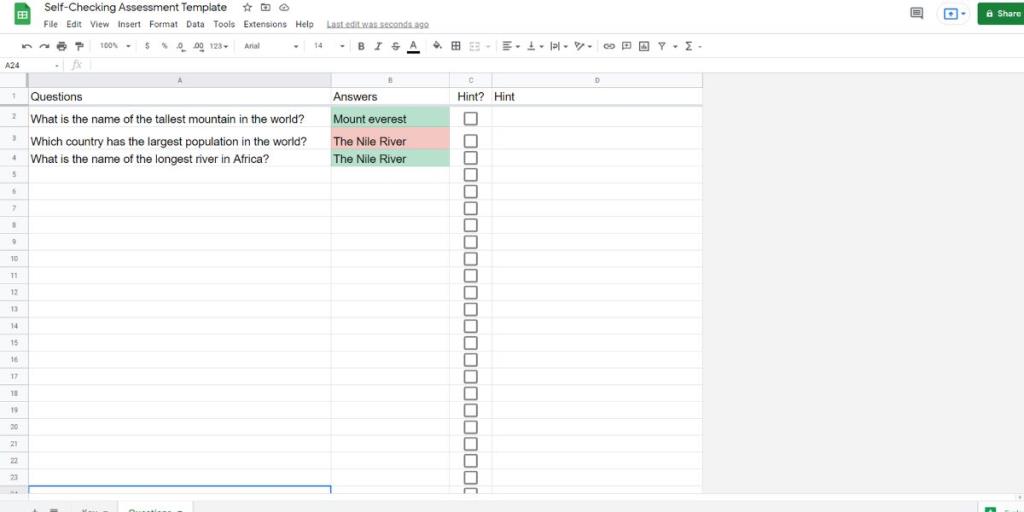
คุณสามารถใช้ตัวเลือกการสร้างตามเงื่อนไขของ Google ชีตเพื่อทำเอกสารคำถามแบบตรวจสอบตนเองได้ เป็นประโยชน์หากคุณกำลังเตรียมตัวสำหรับการสอบที่กำลังจะมาถึง คุณสามารถจดคำถามและคำตอบลงในแผ่นงานของตนได้
จากนั้นให้ซ่อนแผ่นงานที่มีคำตอบ ในใบคำถาม ให้เขียนคำตอบของคุณเพื่อดูว่าการเตรียมตัวสอบของคุณเป็นอย่างไร คุณสามารถใช้เทมเพลตที่พร้อมใช้งานนี้เพื่อเริ่มต้น
Google ชีตจะทำความสะอาดและตัดแต่งข้อมูลด้วยตัวเอง อย่างไรก็ตาม คุณอาจพบอักขระที่ไม่สามารถพิมพ์ได้หรือการเว้นวรรคระหว่างข้อความหรือสูตรโดยไม่จำเป็น มักเกิดขึ้นกับสเปรดชีตที่แชร์
คุณสามารถใช้สูตร CLEAN เพื่อลบอักขระที่ไม่สามารถพิมพ์ได้ทั้งหมดออกจากข้อมูล แทนที่จะแก้ไขทีละตัว คุณสามารถใช้ฟังก์ชัน TRIM เพื่อลบช่องว่างที่ไม่ต้องการระหว่างชื่อ ที่อยู่อีเมล หรือสูตรได้
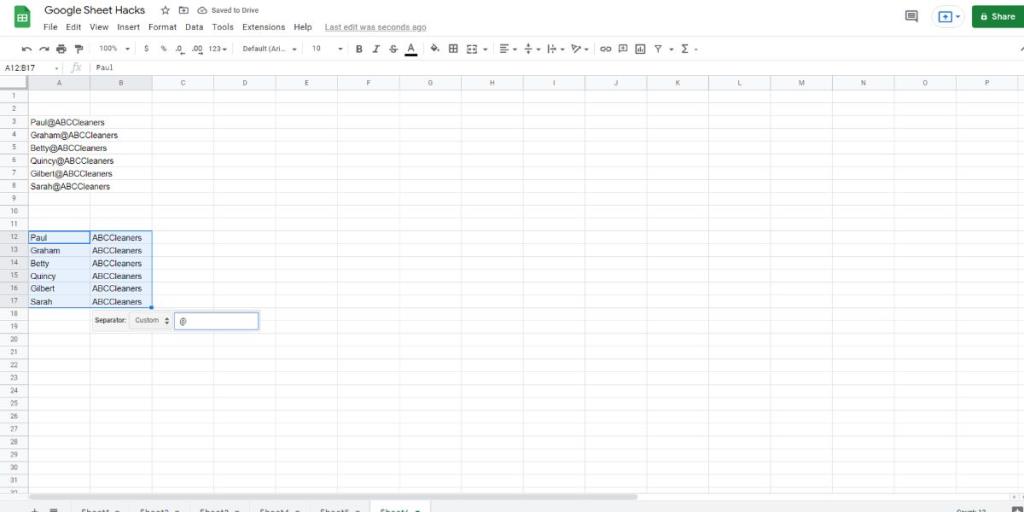
ในหลายกรณี คุณอาจต้องแยกข้อความออกเป็นสองคอลัมน์จากเซลล์เดียว คุณจะสูญเสียวันทำงานทั้งหมดหากคุณเริ่มดำเนินการด้วยตนเองสำหรับแต่ละเซลล์ โดยเฉพาะอย่างยิ่งสำหรับสเปรดชีตที่มีข้อมูลนับพัน
การใช้ฟังก์ชันนี้เป็นเรื่องง่ายหากคุณทำตามขั้นตอนเหล่านี้:
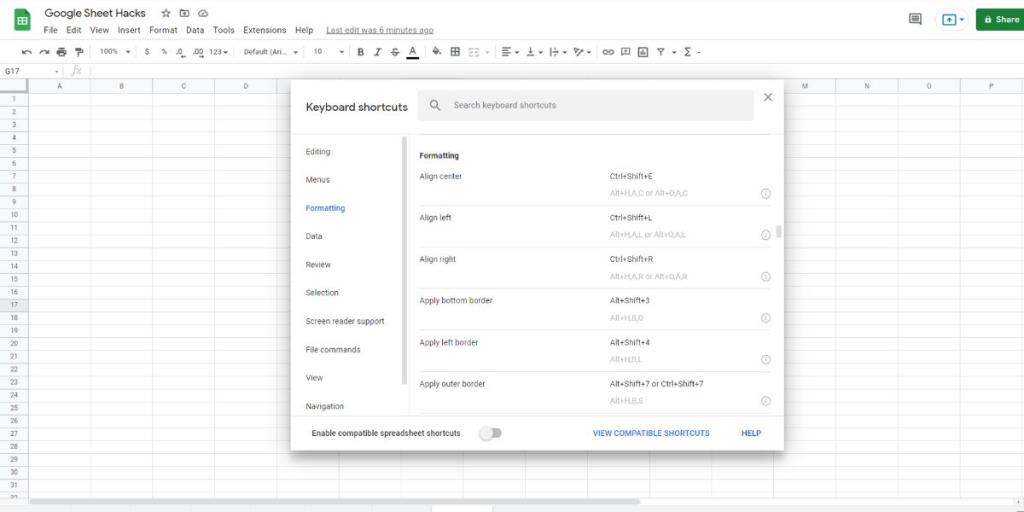
คุณควรเริ่มใช้แป้นพิมพ์ลัดหากต้องการเพิ่มประสิทธิภาพการทำงานใน Google ชีต อย่างไรก็ตาม การจำแป้นพิมพ์ลัดทั้งหมด เช่น การล้างการจัดรูปแบบเซลล์ การซ่อนแถว การเพิ่มความคิดเห็น ฯลฯ นั้นไม่ใช่เรื่องง่าย ด้วยเคล็ดลับนี้ คุณจะนำแป้นพิมพ์ลัดทั้งหมดมาไว้ข้างหน้าได้ในขณะที่ทำงานบน Google ชีต
กดCtrl + /บนคอมพิวเตอร์ Windows หรือCommand + /บนคอมพิวเตอร์ macOS เพื่อแสดงรายการแป้นพิมพ์ลัดของ Google ชีต เมื่อใดก็ตามที่คุณลืมทางลัด ให้นึกภาพบนหน้าจอเพื่อใช้ทางลัดแทนเมาส์ ในไม่ช้า คุณจะจำแป้นพิมพ์ลัดที่สำคัญทั้งหมดได้ด้วยการทำซ้ำแนวปฏิบัตินี้
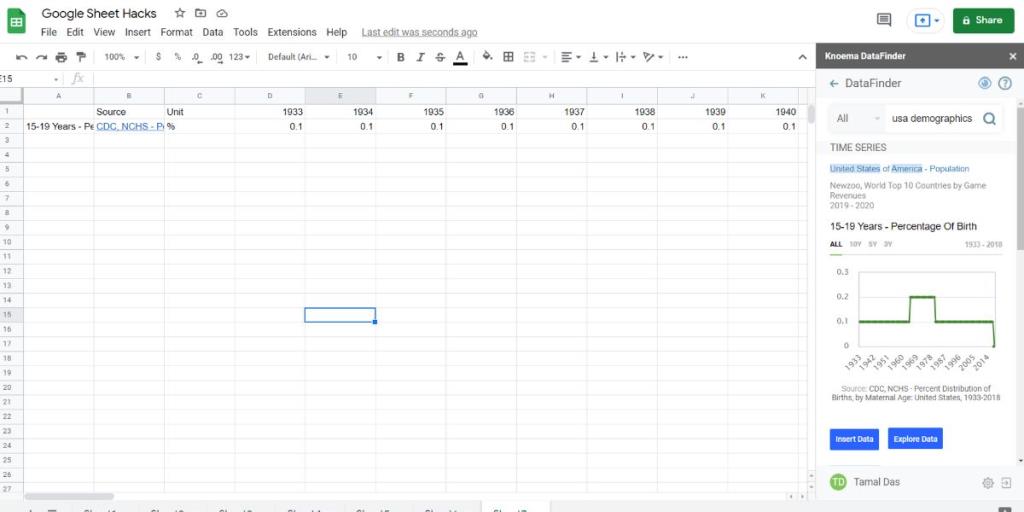
ใช้เวลาในการค้นหาข้อมูลสำหรับรายงานที่คุณกำลังสร้าง คุณสามารถใช้ส่วนเสริมตัวค้นหาข้อมูลสำหรับ Google ชีตแทน มีโปรแกรมเสริมสำหรับค้นหาข้อมูลจำนวนมาก และบางส่วนก็ใช้งานได้ฟรีเช่นกัน
ตัวอย่างเช่น คุณสามารถติดตั้งโปรแกรมเสริม Knoema DataFinderใน Google ชีตของคุณ คุณสามารถบุ๊กมาร์กข้อมูลของคุณเองไปยังส่วนเสริมได้
ในขณะที่คุณทำรายงานใดๆ เพียงแค่เปิดส่วนเสริมและดึงข้อมูลที่บุ๊กมาร์ก คุณยังสามารถค้นหาข้อมูลที่เกี่ยวข้องกับรายงานทางอินเทอร์เน็ตและแทรกข้อมูลนั้นลงในรายงานของคุณได้อย่างรวดเร็ว
เคล็ดลับง่ายๆ ที่กล่าวถึงข้างต้นของ Google ชีตจะช่วยให้คุณแก้ปัญหาในแต่ละวันที่โรงเรียน ที่ทำงาน หรือที่บ้านได้อย่างแน่นอน
สิ่งเหล่านี้เรียนรู้ได้ง่ายกว่าเทคนิคที่ซับซ้อนอื่นๆ ของ Google ชีต นอกจากนี้ เคล็ดลับข้างต้นยังช่วยให้คุณเห็นภาพข้อมูลของคุณโดยประหยัดเวลาและเพิ่มนวัตกรรมให้กับรายงานของคุณ
Excel นำเสนอกราฟที่หลากหลายเพื่อใช้ในการนำเสนอข้อมูล กราฟแต่ละกราฟมีลักษณะเฉพาะของตัวเอง ดังนั้นจึงเหมาะสมกว่าเมื่อแสดงข้อมูลด้วยกราฟที่ถูกต้อง
การติดตามการเปลี่ยนแปลงในสเปรดชีต Excel ทำให้ผู้อื่นอัปเดตหรือตรวจทานไฟล์ของคุณได้ง่ายขึ้น นอกจากนี้ยังมีประโยชน์เมื่อคุณต้องการติดตามการเปลี่ยนแปลงทั้งหมดที่เกิดขึ้น คำสั่ง track changes หาได้ง่ายในแท็บรีวิวของเวอร์ชันเก่าของ Microsoft Excel อย่างไรก็ตาม คุณและทีมของคุณอาจพบว่าเป็นการยากที่จะตั้งค่าในเวอร์ชันที่ใหม่กว่า
ต้องการบันทึกอีเมล Outlook เป็น PDF แต่ไม่แน่ใจว่าต้องทำอย่างไร มันไม่ได้ชัดเจนอย่างที่คุณคิด แต่ก็ยังง่ายที่จะทำเมื่อคุณรู้วิธี
หากคุณใช้ Excel เป็นจำนวนมาก คุณอาจเคยใช้ฟังก์ชัน LOOKUP ค่อนข้างบ่อย ถ้าคุณไม่คุ้นเคย ฟังก์ชัน LOOKUP จะใช้เพื่อค้นหาในแถวหรือคอลัมน์เดียวเพื่อค้นหาค่าเฉพาะในแถวหรือคอลัมน์อื่น
เป็นเวลาหลายปีที่ Grammarly ครองตลาดบรรณาธิการไวยากรณ์ เป็นหนึ่งในเครื่องมือที่ดีที่สุดที่คุณจะได้รับในฐานะนักเขียน อย่างไรก็ตาม Microsoft แสวงหาโอกาสและเปิดตัว Microsoft Editor เป็นทางเลือกสำหรับผู้ใช้ Office 365
ระบุอายุของคุณในปี? อาจดูเรียบง่าย แต่อาจทำให้คุณไม่ระวัง ในทำนองเดียวกัน การระบุอายุที่แน่นอนจากวันเกิดของคุณนั้นจำเป็นต้องมีการไตร่ตรองให้มากกว่านี้
การเก็บถาวรอีเมลเป็นวิธีที่ดีที่สุดวิธีหนึ่งในการจัดระเบียบกล่องจดหมายของคุณ หากคุณต้องการทำสิ่งนี้ใน Outlook แสดงว่าคุณโชคดี ทั้ง Outlook สำหรับเว็บ และ Outlook สำหรับเดสก์ท็อปช่วยให้คุณสามารถเก็บถาวรอีเมลของคุณได้อย่างง่ายดาย
ทุกวันนี้ คุณสามารถใช้อุปกรณ์อัจฉริยะแทบทุกชนิดในการเปิดและอ่านไฟล์และ eBooks อย่างไรก็ตาม ไม่มีอะไรจะดีไปกว่าอุปกรณ์ Kindle ที่เป็นอุปกรณ์ที่เหมาะสำหรับการอ่าน eBook
หากคุณไม่คุ้นเคยกับคำว่า catch-all mailbox แสดงว่าเป็นที่อยู่อีเมลที่คุณสามารถรับอีเมลที่ส่งไปยังที่อยู่อีเมลที่ไม่ถูกต้องซึ่งมีชื่อโดเมนของคุณ
หากคุณถือเอกสารที่เป็นทางการส่วนใหญ่ไว้กับแสง คุณจะสังเกตเห็นข้อความ รูปภาพ หรือภาพถ่ายโปร่งใสในพื้นหลัง ซึ่งแตกต่างจากข้อความรอบข้างอย่างเห็นได้ชัด
PowerPoint เป็นแอปพลิเคชัน Microsoft Office ที่คุ้นเคย พร้อมด้วยเครื่องมือมากมายที่จะช่วยให้คุณเริ่มต้นสร้างสไลด์โชว์ PowerPoints Designer ช่วยให้คุณสร้างสไลด์โชว์ที่ดูเป็นมืออาชีพซึ่งคุณสามารถจัดการและปรับเปลี่ยนได้ มาดูกันว่ามันทำงานอย่างไรและคุณจะเริ่มต้นใช้งานได้อย่างไร
ในสังคมโลกของเรา บ่อยครั้งเราต้องสื่อสารข้ามพรมแดนโดยใช้ภาษาถิ่นที่แตกต่างกัน และการรู้วิธีเปลี่ยนภาษาของแอปพลิเคชันในสำนักงานเป็นสิ่งสำคัญ ในกรณีส่วนใหญ่ การตั้งค่าทำได้ง่าย มาดูวิธีการเปลี่ยนภาษาของตัวตรวจการสะกดในชุดโปรแกรมสำนักงาน macOS ยอดนิยมกัน
คุณต้องการอนุญาตให้ผู้อื่นเลือกรายการในเอกสารของคุณได้อย่างรวดเร็วหรือไม่? ช่องทำเครื่องหมายเป็นวิธีที่ดีในการทำเช่นนั้น คุณสามารถเพิ่มกล่องข้างตัวเลือกแต่ละรายการในเอกสารของคุณ และผู้ดูสามารถเลือกได้
หลายองค์กรอยู่ระหว่างการเปลี่ยนผ่านการทำงานไปสู่แพลตฟอร์มดิจิทัล ด้วยเหตุนี้ บริษัทไอทีจึงได้เริ่มให้บริการคลาวด์เพื่อตอบสนองความต้องการที่เพิ่มขึ้น นอกเหนือจากโครงสร้างพื้นฐานระบบคลาวด์แล้ว บริษัทต่างๆ ยังต้องการผู้เชี่ยวชาญด้านระบบคลาวด์ที่ได้รับการฝึกอบรมซึ่งสามารถนำไปใช้และจัดการการปรับใช้ระบบคลาวด์ได้
ไม่ได้รับอีเมลใน Outlook? เราทุกคนมีงานต้องทำและมีการแจ้งเตือนให้ดู หาก Outlook ไม่สามารถรับอีเมลได้ ก็จะตัดธุรกิจและชีวิตส่วนตัวของเราออกไป
ในฐานะผู้ใช้ Excel คุณอาจทราบถึงฟังก์ชันเฉลี่ย โดยทั่วไป จะใช้ผลรวมของค่าทั้งหมดและหารด้วยจำนวนค่า แต่สมมติว่าคุณไม่ต้องการหาค่าเฉลี่ยของค่าทั้งหมด แต่เฉพาะบางค่าเท่านั้น
ชุดโปรแกรม Microsofts Office มีแอปต่างๆ สำหรับงานที่แตกต่างกัน ตัวอย่างเช่น ถ้าคุณต้องการสร้างฐานข้อมูล Microsoft Access จะช่วยสนับสนุนคุณ Access มีฟีเจอร์ส่วนใหญ่ที่คุณคาดหวังจากระบบจัดการฐานข้อมูลเชิงสัมพันธ์ คุณสามารถสร้างตาราง แบบฟอร์ม คิวรี ความสัมพันธ์ รายงาน แมโคร โมดูล เป็นต้น
การทำงานทางไกลต้องใช้เครื่องมือและแอปจำนวนมากเพื่อช่วยสมาชิกในทีมในการให้ผลผลิตที่ต้องการ ดังนั้น บริษัทไอทีจำนวนมากจึงได้นำชุดที่ครอบคลุมซึ่งตอบสนองความต้องการที่หลากหลาย เช่น การสื่อสาร การทำงานร่วมกัน พื้นที่จัดเก็บไฟล์ และความปลอดภัยของข้อมูล
ต้องการดึงหรืออัปเดตบันทึกบางอย่างในฐานข้อมูล Microsoft Access ของคุณหรือไม่ การสืบค้นข้อมูลใน Access สามารถช่วยคุณได้ คิวรีช่วยให้คุณดึง อัปเดต และลบเรกคอร์ดในตารางของคุณโดยใช้เกณฑ์ที่กำหนดเอง
การป้อนข้อมูลใน Excel เป็นงานที่น่ากลัว โดยเฉพาะอย่างยิ่งถ้าคุณมีคอลัมน์จำนวนมากและรายการมากมาย นอกจากนี้ยังอาจสร้างความสับสนให้กับผู้ใช้รายอื่น โดยเฉพาะอย่างยิ่งหากพวกเขาไม่คุ้นเคยกับสเปรดชีตของคุณ
Excel นำเสนอกราฟที่หลากหลายเพื่อใช้ในการนำเสนอข้อมูล กราฟแต่ละกราฟมีลักษณะเฉพาะของตัวเอง ดังนั้นจึงเหมาะสมกว่าเมื่อแสดงข้อมูลด้วยกราฟที่ถูกต้อง
มีแนวโน้มสูงขึ้นในคนที่ทำงานจากที่บ้านหรือเรียนทางไกล ส่งผลให้มีการเติบโตอย่างมากในแพลตฟอร์มการเรียนรู้ออนไลน์และหลักสูตรที่เปิดสอน
การติดตามการเปลี่ยนแปลงในสเปรดชีต Excel ทำให้ผู้อื่นอัปเดตหรือตรวจทานไฟล์ของคุณได้ง่ายขึ้น นอกจากนี้ยังมีประโยชน์เมื่อคุณต้องการติดตามการเปลี่ยนแปลงทั้งหมดที่เกิดขึ้น คำสั่ง track changes หาได้ง่ายในแท็บรีวิวของเวอร์ชันเก่าของ Microsoft Excel อย่างไรก็ตาม คุณและทีมของคุณอาจพบว่าเป็นการยากที่จะตั้งค่าในเวอร์ชันที่ใหม่กว่า
ต้องการบันทึกอีเมล Outlook เป็น PDF แต่ไม่แน่ใจว่าต้องทำอย่างไร มันไม่ได้ชัดเจนอย่างที่คุณคิด แต่ก็ยังง่ายที่จะทำเมื่อคุณรู้วิธี
Google มีความก้าวหน้าอย่างมากเกี่ยวกับการทำงานร่วมกันในที่ทำงาน ไม่ใช่แค่ในเครื่องมือค้นหาเท่านั้น บริษัทมีแอพและคุณสมบัติหลายอย่างที่ทีมสามารถใช้เพื่อปรับปรุงเวิร์กโฟลว์ของพวกเขา ซึ่งหลายแอพนั้นง่ายต่อการรวมเข้ากับแอพอื่นๆ
หากคุณใช้ Excel เป็นจำนวนมาก คุณอาจเคยใช้ฟังก์ชัน LOOKUP ค่อนข้างบ่อย ถ้าคุณไม่คุ้นเคย ฟังก์ชัน LOOKUP จะใช้เพื่อค้นหาในแถวหรือคอลัมน์เดียวเพื่อค้นหาค่าเฉพาะในแถวหรือคอลัมน์อื่น
ในแต่ละวัน มีการส่งและรับอีเมลหลายพันล้านฉบับ การเริ่มต้นอีเมลอย่างถูกวิธีสามารถช่วยให้ข้อความของคุณโดดเด่นและสามารถสร้างน้ำเสียงที่ดีสำหรับอีเมลของคุณได้
นักแปลอิสระสามารถค้นหาโครงการงานบน LinkedIn ได้แล้ว โซเชียลเน็ตเวิร์กระดับมืออาชีพที่ได้รับความนิยมกำลังเปิดโอกาสให้มืออาชีพได้หางานทำบนแพลตฟอร์มของตน นอกเหนือไปจากการให้เครื่องมือในการโฆษณาทักษะและประสบการณ์ของตน
เป็นเวลาหลายปีที่ Grammarly ครองตลาดบรรณาธิการไวยากรณ์ เป็นหนึ่งในเครื่องมือที่ดีที่สุดที่คุณจะได้รับในฐานะนักเขียน อย่างไรก็ตาม Microsoft แสวงหาโอกาสและเปิดตัว Microsoft Editor เป็นทางเลือกสำหรับผู้ใช้ Office 365
เมื่อคุณมีโครงการมากเกินไป การจัดระเบียบและรับทราบข้อมูลอาจเป็นเรื่องยาก เครื่องมือการจัดการพอร์ตโครงการช่วยให้คุณประหยัดเวลาในการดูแต่ละโครงการแยกกัน ทำให้กระบวนการแก้ไขทำได้ง่ายโดยแสดงบันทึกที่สำคัญทั้งหมดไว้ในที่เดียว